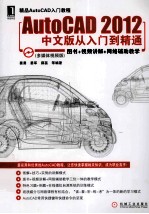
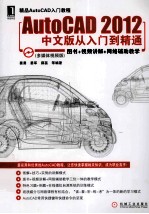
AutoCAD 2012中文版从入门到精通PDF电子书下载
- 电子书积分:13 积分如何计算积分?
- 作 者:姜勇等编著
- 出 版 社:北京:机械工业出版社
- 出版年份:2012
- ISBN:9787111371397
- 页数:385 页
第1章 AutoCAD绘图环境及基本操作 1
1.1 与本书配套的网络资源 2
1.1.1 天天课堂网站介绍 2
1.1.2 AutoCAD版块内容介绍 3
1.2 了解用户界面及学习基本操作 4
1.2.1 AutoCAD用户界面 4
1.2.2 用AutoCAD绘图的基本过程 7
1.2.3 切换工作空间 11
1.2.4 调用命令 12
1.2.5 选择对象的常用方法 13
1.2.6 删除对象 15
1.2.7 撤销和重复命令 15
1.2.8 取消已执行的操作 15
1.2.9 快速缩放及移动图形 15
1.2.10 利用矩形窗口放大视图及返回上一次的显示 16
1.2.11 将图形全部显示在窗口中 17
1.2.12 设定绘图区域的大小 17
1.2.13 预览打开的文件及在文件间切换 19
1.2.14 在当前文件的模型空间及图纸空间切换 19
1.2.15 上机练习——布置用户界面及设定绘图区域大小 19
1.3 图形文件管理 21
1.3.1 新建、打开及保存图形文件 21
1.3.2 输入其他格式文件 23
1.3.3 输出图形文件 24
1.4 机械工程CAD制图的一般规定 26
1.4.1 图纸幅面及标题栏 26
1.4.2 标准绘图比例及使用AutoCAD绘图时采用的比例 27
1.4.3 图线规定及AutoCAD中的图线 27
1.4.4 国标字体及AutoCAD中的字体 29
1.5 习题 29
第2章 设置图层、线型、线宽及颜色 31
2.1 创建及设置图层 32
2.2 控制图层状态 34
2.3 有效地使用图层 35
2.3.1 切换当前图层 35
2.3.2 使某一个图形对象所在的图层成为当前图层 36
2.3.3 修改图层状态 36
2.3.4 修改已有对象的图层 37
2.4 改变对象颜色、线型及线宽 37
2.4.1 修改对象的颜色 38
2.4.2 设置当前颜色 38
2.4.3 修改已有对象的线型或线宽 38
2.4.4 设置当前线型或线宽 39
2.5 管理图层 39
2.5.1 排序图层及按名称搜索图层 39
2.5.2 使用图层特性过滤器 40
2.5.3 删除图层 41
2.5.4 重新命名图层 41
2.6 修改非连续线型外观 42
2.6.1 改变全局线型比例因子 42
2.6.2 改变当前对象的线型比例 42
2.7 习题 43
第3章 绘制和编辑线段、平行线及圆 44
3.1 绘制线段的方法(一) 45
3.1.1 输入点的坐标绘制线段 45
3.1.2 使用对象捕捉精确绘制线段 46
3.1.3 利用正交模式辅助绘制线段 48
3.1.4 剪断线条 48
3.1.5 延伸线条 50
3.1.6 上机练习——输入点的坐标及利用对象捕捉绘制线段 51
3.2 绘制线段的方法(二) 52
3.2.1 结合对象捕捉、极轴追踪及自动追踪功能绘制线段 52
3.2.2 绘制平行线 54
3.2.3 打断线条 55
3.2.4 调整线条长度 56
3.2.5 上机练习——用LINE、OFFSET及TRIM命令绘图 57
3.3 绘制斜线、切线、圆及圆弧连接 58
3.3.1 用LINE及XLINE命令绘制任意角度斜线 58
3.3.2 绘制切线、圆及圆弧连接 60
3.3.3 倒圆角及倒角 61
3.3.4 上机练习——绘制圆弧连接及倾斜图形 63
3.4 综合训练(一)——利用OFFSET及TRIM命令快速绘图 64
3.5 综合训练(二)——绘制圆及圆弧连接 66
3.6 习题 67
第4章 绘制和编辑多边形、 椭圆及剖面图案 69
4.1 绘制矩形、多边形及椭圆 70
4.1.1 绘制矩形 70
4.1.2 绘制正多边形 70
4.1.3 绘制椭圆 71
4.1.4 上机练习——用RECTANG、POLYGON及ELLIPSE命令绘图 72
4.2 移动、复制、阵列及镜像对象 73
4.2.1 移动对象 74
4.2.2 复制对象 75
4.2.3 矩形阵列对象 76
4.2.4 环形阵列对象 77
4.2.5 沿路径阵列对象 79
4.2.6 编辑关联阵列 80
4.2.7 镜像对象 81
4.2.8 上机练习——利用复制、阵列及镜像等命令绘图 82
4.3 旋转、对齐、拉伸及缩放对象 83
4.3.1 旋转对象 83
4.3.2 对齐图形 85
4.3.3 拉伸对象 86
4.3.4 按比例缩放对象 88
4.3.5 上机练习——利用旋转、对齐及拉伸等命令绘图 89
4.4 绘制有剖面图案的图形 91
4.4.1 填充封闭区域 91
4.4.2 填充复杂图形的方法 93
4.4.3 剖面图案的比例 94
4.4.4 剖面图案的角度 94
4.4.5 编辑图案填充 95
4.4.6 绘制工程图中的波浪线 96
4.4.7 上机练习——绘制断裂线及填充剖面图案 97
4.5 综合练习(一)——利用编辑命令构造图形 98
4.6 综合练习(二)——绘制三视图 100
4.7 习题 102
第5章 绘制和编辑多段线、点对象及面域 104
5.1 关键点编辑方式 105
5.1.1 利用关键点拉伸对象 106
5.1.2 利用关键点移动及复制对象 106
5.1.3 利用关键点旋转对象 107
5.1.4 利用关键点缩放对象 108
5.1.5 利用关键点镜像对象 109
5.2 编辑图形元素属性 110
5.2.1 用PROPERTIES命令改变对象属性 110
5.2.2 对象特性匹配 110
5.3 创建及编辑多段线 112
5.4 多线 114
5.4.1 多线样式 114
5.4.2 创建多线 116
5.4.3 编辑多线 117
5.5 分解多线及多段线 118
5.6 绘制射线 118
5.7 徒手画线 119
5.8 点对象 120
5.8.1 设置点样式 120
5.8.2 创建点 120
5.8.3 绘制测量点 121
5.8.4 绘制等分点 122
5.9 绘制圆环及圆点 122
5.10 面域对象及布尔操作 123
5.10.1 创建面域 123
5.10.2 并运算 124
5.10.3 差运算 125
5.10.4 交运算 125
5.10.5 上机练习——利用面域对象绘图 126
5.11 综合练习——绘制复杂平面图形的实用技巧 127
5.12 习题 129
第6章 书写文字 131
6.1 文字样式 132
6.1.1 创建文字样式 132
6.1.2 修改文字样式 134
6.2 单行文字 134
6.2.1 创建单行文字 135
6.2.2 单行文字的对齐方式 136
6.2.3 在单行文字中加入特殊符号 137
6.2.4 用TEXT命令填写标题栏实例 138
6.3 使用多行文字 139
6.3.1 多行文字编辑器 139
6.3.2 创建多行文字 142
6.3.3 添加特殊字符 143
6.3.4 在多行文字中设置不同字体及字高 144
6.3.5 创建分数及公差形式文字 145
6.4 编辑文字 146
6.5 填写明细表的技巧 147
6.6 创建表格对象 148
6.6.1 表格样式 148
6.6.2 创建及修改空白表格 150
6.6.3 在表格对象中填写文字 152
6.7 习题 153
第7章 标注尺寸 155
7.1 尺寸样式 156
7.1.1 尺寸标注的组成元素 156
7.1.2 创建尺寸样式 156
7.1.3 控制尺寸线、尺寸界线和尺寸箭头 158
7.1.4 控制尺寸文本外观和位置 160
7.1.5 调整箭头、标注文字及尺寸界线间的位置关系 162
7.1.6 设置线性及角度尺寸精度 164
7.1.7 设置不同单位尺寸间的换算格式及精度 165
7.1.8 设置尺寸公差 165
7.1.9 修改尺寸标注样式 167
7.1.10 标注样式的覆盖方式 167
7.1.11 删除和重命名标注样式 168
7.2 标注尺寸的准备工作 169
7.3 创建长度型尺寸 170
7.3.1 标注水平、竖直及倾斜方向尺寸 170
7.3.2 创建对齐尺寸 171
7.3.3 创建连续型及基线型尺寸标注 172
7.3.4 蜗杆标注实例 173
7.4 创建角度尺寸 175
7.4.1 利用尺寸样式覆盖方式标注角度 176
7.4.2 使用角度尺寸样式簇标注角度 177
7.4.3 刻度盘标注实例 179
7.5 直径型和半径型尺寸 180
7.5.1 标注直径尺寸 180
7.5.2 标注半径尺寸 180
7.5.3 机械图中直径和半径尺寸的几种典型标注形式 181
7.5.4 齿轮标注实例 183
7.6 引线标注 184
7.6.1 创建引线样式 184
7.6.2 创建引线标注 187
7.6.3 添加及删除引线 188
7.6.4 对齐引线标注 189
7.6.5 合并引线 190
7.6.6 用引线标注倒角及螺纹孔的尺寸 191
7.7 尺寸及形位公差标注 192
7.7.1 标注尺寸公差 192
7.7.2 标注形位公差 194
7.7.3 标注夹具底座尺寸公差及形位公差 195
7.8 快速标注 196
7.9 编辑尺寸标注 197
7.9.1 修改尺寸标注数字 198
7.9.2 改变尺寸界线及文字的倾斜角度 199
7.9.3 利用关键点调整标注位置 199
7.9.4 编辑尺寸标注属性 200
7.9.5 更新标注 200
7.10 上机练习——尺寸标注综合训练 201
7.10.1 标注平面图形 201
7.10.2 插入图框、标注零件尺寸及表面粗糙度 203
7.11 习题 206
第8章 打印图形 208
8.1 打印图形的过程 209
8.2 设置打印参数 210
8.2.1 选择打印设备 211
8.2.2 使用打印样式 212
8.2.3 选择图纸幅面 212
8.2.4 设定打印区域 214
8.2.5 设定打印比例 216
8.2.6 设定着色打印 216
8.2.7 调整图形打印方向和位置 217
8.2.8 预览打印效果 217
8.2.9 保存打印设置 217
8.2.10 打印图形实例 218
8.3 将多张图纸布置在一起打印 220
8.4 习题 222
第9章 绘图技巧综合训练 223
9.1 平面图形作图步骤 224
9.2 绘制复杂圆弧连接 226
9.3 用OFFSET及TRIM命令快速作图 230
9.4 绘制图形细节的技巧 233
9.5 绘制对称及具有均布特征的图形 236
9.6 绘制倾斜图形的技巧 238
9.7 利用已有图形生成新图形 240
第10章 参数化绘图 242
10.1 几何约束 243
10.1.1 添加几何约束 243
10.1.2 编辑几何约束 245
10.1.3 修改已添加几何约束的对象 246
10.2 尺寸约束 246
10.2.1 添加尺寸约束 246
10.2.2 编辑尺寸约束 249
10.2.3 用户变量及方程式 250
10.3 参数化绘图的一般步骤 251
10.4 综合训练——利用参数化功能绘图 254
10.5 习题 256
第11章 查询信息、块及外部参照 257
11.1 获取点的坐标 258
11.2 测量距离 258
11.3 计算图形面积及周长 259
11.4 列出对象的图形信息 260
11.5 查询图形信息综合练习 261
11.6 使用CAL计算器 262
11.6.1 数值计算 262
11.6.2 在CAL表达式中使用点坐标及矢量 263
11.6.3 在CAL运算中使用对象捕捉 263
11.6.4 用CAL计算距离 264
11.6.5 用CAL计算角度 264
11.7 习题 264
第12章 图块、外部参照及设计工具 266
12.1 图块 267
12.1.1 创建图块 267
12.1.2 插入图块或外部文件 268
12.1.3 创建及使用块属性 269
12.1.4 编辑块的属性 272
12.1.5 块及属性综合练习 273
12.2 使用外部参照 273
12.2.1 引用外部图形 274
12.2.2 更新外部引用文件 276
12.2.3 转化外部引用文件的内容为当前图样的一部分 277
12.3 使用AutoCAD设计中心 278
12.3.1 浏览及打开图形 278
12.3.2 将图形文件的块、图层等对象插入到当前图形中 280
12.4 工具选项板窗口 280
12.4.1 利用工具选项板插入图块及图案 281
12.4.2 修改及创建工具选项板 282
12.5 习题 284
第13章 零件图 286
13.1 绘制典型零件图 287
13.1.1 轴套类零件 287
13.1.2 盘盖类零件 290
13.1.3 叉架类零件 293
13.1.4 箱体类零件 296
13.2 绘制装配图 299
13.2.1 由零件图组合装配图 299
13.2.2 标注零件序号 301
13.2.3 编写明细表 302
13.3 上机练习——绘制零件图及装配图 303
13.4 习题 307
第14章 建筑施工图 310
14.1 绘制建筑总平面图 311
14.1.1 用AutoCAD绘制总平面图的步骤 311
14.1.2 总平面图绘制实例 311
14.2 绘制建筑平面图 313
14.2.1 用AutoCAD绘制平面图的步骤 314
14.2.2 平面图绘制实例 314
14.3 绘制建筑立面图 317
14.3.1 用AutoCAD绘制立面图的步骤 317
14.3.2 立面图绘制实例 318
14.4 绘制建筑剖面图 320
14.4.1 用AutoCAD绘制剖面图的步骤 320
14.4.2 剖面图绘制实例 320
14.5 绘制建筑施工详图 322
14.6 创建建筑样板图 325
14.7 习题 326
第15章 轴测图 327
15.1 轴测面和轴测轴 328
15.2 激活轴测投影模式 328
15.3 在轴测投影模式下作图 329
15.3.1 在轴测模式下画直线 329
15.3.2 在轴测图中定位实体 331
15.3.3 在轴测面内画平行线 331
15.3.4 轴测模式下角的绘制方法 332
15.3.5 绘制圆的轴测投影 333
15.4 在轴测图中书写文本 334
15.5 标注尺寸 336
15.6 习题 338
第16章 三维建模 339
16.1 三维建模空间 340
16.2 观察三维模型 340
16.2.1 用标准视点观察模型 340
16.2.2 三维动态观察 341
16.2.3 视觉样式 343
16.3 创建三维基本立体 344
16.4 将二维对象拉伸成实体或曲面 345
16.5 旋转二维对象形成实体或曲面 347
16.6 通过扫掠创建实体或曲面 348
16.7 通过放样创建实体或曲面 349
16.8 3D移动 350
16.9 3D旋转 351
16.10 3D阵列 352
16.11 3D镜像 354
16.12 3D对齐 355
16.13 3D倒圆角及斜角 355
16.14 编辑实体的表面 356
16.14.1 拉伸面 357
16.14.2 旋转面 358
16.14.3 压印 359
16.14.4 抽壳 359
16.15 与实体显示有关的系统变量 360
16.16 用户坐标系 361
16.17 快速切换到XY平面视图 362
16.18 利用布尔运算构建复杂实体模型 363
16.19 实体建模综合练习 366
16.20 习题 367
第17章 实体建模典型实例 369
17.1 实体建模的一般方法 370
17.2 3D建模技巧 375
17.3 复杂实体建模 378
附录1 快捷键 382
附录2 快捷命令 383
附录3 认证考试 384
- 《HTML5从入门到精通 第3版》(中国)明日科技 2019
- 《少儿电子琴入门教程 双色图解版》灌木文化 2019
- 《区块链DAPP开发入门、代码实现、场景应用》李万胜著 2019
- 《Python3从入门到实战》董洪伟 2019
- 《AutoCAD 2018自学视频教程 标准版 中文版》CAD/CAM/CAE技术联盟 2019
- 《AutoCAD机械设计实例精解 2019中文版》北京兆迪科技有限公司编著 2019
- 《小提琴入门新教程 第3册》王中男著 2018
- 《小提琴入门新教程 第2册》王中男编著 2017
- 《复分析 英文版》(中国)李娜,马立新 2019
- 《生物化学 本科临床 英文版》张晓伟 2018
- 《市政工程基础》杨岚编著 2009
- 《家畜百宝 猪、牛、羊、鸡的综合利用》山西省商业厅组织技术处编著 1959
- 《《道德经》200句》崇贤书院编著 2018
- 《高级英语阅读与听说教程》刘秀梅编著 2019
- 《计算机网络与通信基础》谢雨飞,田启川编著 2019
- 《看图自学吉他弹唱教程》陈飞编著 2019
- 《法语词汇认知联想记忆法》刘莲编著 2020
- 《培智学校义务教育实验教科书教师教学用书 生活适应 二年级 上》人民教育出版社,课程教材研究所,特殊教育课程教材研究中心编著 2019
- 《国家社科基金项目申报规范 技巧与案例 第3版 2020》文传浩,夏宇编著 2019
- 《流体力学》张扬军,彭杰,诸葛伟林编著 2019
- 《指向核心素养 北京十一学校名师教学设计 英语 七年级 上 配人教版》周志英总主编 2019
- 《北京生态环境保护》《北京环境保护丛书》编委会编著 2018
- 《高等教育双机械基础课程系列教材 高等学校教材 机械设计课程设计手册 第5版》吴宗泽,罗圣国,高志,李威 2018
- 《指向核心素养 北京十一学校名师教学设计 英语 九年级 上 配人教版》周志英总主编 2019
- 《高等院校旅游专业系列教材 旅游企业岗位培训系列教材 新编北京导游英语》杨昆,鄢莉,谭明华 2019
- 《中国十大出版家》王震,贺越明著 1991
- 《近代民营出版机构的英语函授教育 以“商务、中华、开明”函授学校为个案 1915年-1946年版》丁伟 2017
- 《新工业时代 世界级工业家张毓强和他的“新石头记”》秦朔 2019
- 《智能制造高技能人才培养规划丛书 ABB工业机器人虚拟仿真教程》(中国)工控帮教研组 2019
- 《AutoCAD机械设计实例精解 2019中文版》北京兆迪科技有限公司编著 2019
